Sử dụng Paint.NET để chỉnh sửa hình ảnh hoạt hình, hình ảnh của bé thì có nhiều cách khác nhau. Tiêu biểu đó là cách tạo hiệu ứng 3D cho ảnh bằng Paint khá thú vị. Người dùng sẽ dễ dàng tạo được các hiệu ứng khối hộp, khối trụ với hình ảnh có sẵn trên máy tính.
Phần mềm Paint.NET được nhiều người chú ý bởi dung lượng nhỏ gọn, nhưng lại tích hợp rất nhiều tính năng chỉnh sửa ảnh hữu ích. Người dùng sử dụng Paint.NET có thể dễ dàng cắt ảnh, xóa phông nền hay thậm chí tạo hiệu ứng 3D cho ảnh bằng Paint.NET. Những hiệu ứng như khối hộp 3D, hình trụ 3D sẽ giúp cho bức ảnh trở nên phong cách, độc đáo hơn. Nhất là khi bạn chỉnh sửa ảnh cho các bé, thì việc sử dụng cách tạo hiệu ứng 3D cho ảnh bằng Paint là cực kỳ hợp lý. Chi tiết hướng dẫn cách tạo hiệu ứng 3D cho ảnh bằng Paint.NET sẽ có trong bài viết này của Taimienphi.vn
Cách tạo hiệu ứng 3D cho ảnh bằng Paint.NET:
Bước 1: Tải về công cụ tạo hiệu ứng 3D cho ảnh bằng Paint.NET tại đây: Paint.Net Shape3D
Sau khi tải về bạn giải nén file ZIP để nhận file Shape3D.dll
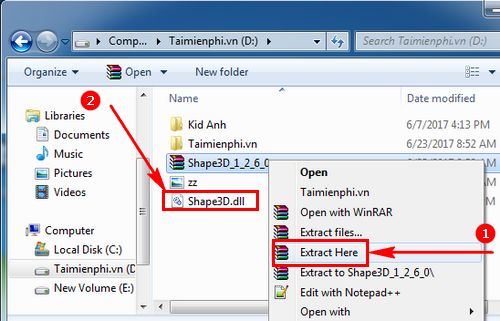
Bước 2:Copy file Shape3D.dll và di chuyển vào thư mục cài đặt Paint.NET
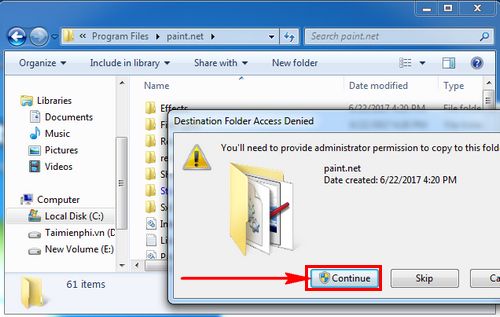
Bước 3: Sau khi Dán được file Shape3D.dll vào thư mục, các bạn mở công cụ Paint.NET để bắt đầu tạo hiệu ứng 3D cho ảnh bằng Paint.NET.

Bước 4: Chọn hình ảnh bạn muốn tạo hiệu ứng 3D cho ảnh bằng Paint.NET, sau đó click vào Effects > Render > Shape3D.

Bước 5: Chỉnh các thông số trong Box Size bao gồm: Scaling, Width và Height sao cho phù hợp.

Bước 6: Xác định vị trí x, y, z trên hình ảnh.Di chuyển các đường tròn để chỉnh góc cho ảnh 3D bạn đang tạo.

Bước 7: Đánh dấu ON ở phần Lighting và chỉnh thông số cho Strength of Light.

Cuối cùng bạn chỉ cần nhấn File > Save để lưu hình ảnh mới đã tạo hiệu ứng 3D cho ảnh bằng Paint.NET

Các khối hộp 3D đẹp mắt với Paint.NET

Vừa rồi là hướng dẫn chi tiết về cách tạo hiệu ứng 3D cho ảnh bằng Paint.NET mà tất cả người dùng đều dễ dàng thực hiện theo Taimienphi.vn được. Một phần mềm chỉnh sửa ảnh khác cũng giúp bạn tạo hiệu ứng ảnh 3D đó là Photoshop, nếu bạn quan tâm, tham khảo chi tiết cách tạo hiệu ứng ảnh 3D bằng Photoshop tại đây
https://thuthuat.taimienphi.vn/cach-tao-hieu-ung-3d-cho-anh-bang-paint-net-24938n.aspx
Ngoài hiệu ứng 3D vừa giới thiệu, người dùng cũng có thể tạo hiệu ứng bóng đổ Paint.NET với những hình ảnh chụp ngoài trời. Thêm 1 chút hiệu ứng bóng đổ sẽ khiến bức ảnh của bạn "so deep" hơn rất nhiều. Tham khảo ngay hướng dẫn tạo hiệu ứng bóng đổ Paint.NET của Taimienphi.vn nhé, các bạn sẽ không thất vọng với hiệu ứng tuyệt vời này đâu.